

Av Adela D. Louie, Senast uppdaterad: October 2, 2021
Har du en iPhone-enhet? Har du svårt att behålla massor av dina bilder på din iPhone-enhet? Vill veta hur man överför bilder från iPhone till hårddisk? Då är det här artikeln du bör läsa.
Ett av de mest populära dilemman för varje iPhone-användare är att de inte kan behålla många bilder på sin telefon. Det beror på att om du använder någon iOS-enhet är foton som lagras på deras enhet en av huvudorsakerna till att de snabbt får slut på lagringsutrymme. Det beror på att foton som sparats på iPhone eller vilken iOS-enhet som helst kommer med den största storleken bland alla andra data som du har.
Och på grund av detta, vad de flesta iPhone-användare gör är att de tenderar att göra det överföra sina bilder till en dator eller en extern hårddisk. Men för de människor som är nya med att använda en iPhone-enhet, skulle det vara en kamp för dem att göra det.
Du förstår, överföra bilder från iPhone till en hårddisk är inte lika lätt som att göra det på en Android-enhet. För vissa kan det vara lite komplicerat. Det är därför vi har inkluderat här några enkla sätt att överföra bilder från iPhone till hårddisk. Och om du vill veta mer om detta, fortsätt att läsa det här inlägget och följ metoderna nedan, vilket du tycker är lättast för dig.
Del 1. Det bästa sättet att överföra bilder från iPhone till en hårddiskDel 2. Andra sätt att överföra bilder från iPhone till en hårddiskDel 3. Slutsats
Naturligtvis vet vi att du bara vill ha det bästa och enklaste sättet för hur du överför bilder från iPhone till en hårddisk. Det är därför här är den bästa lösningen du kan göra för att du ska uppnå det du siktar på. Och det är att överföra dina bilder från din iPhone till din hårddisk. Och med det, vad vi starkt rekommenderar för dig att använda är FoneDog telefonöverföring.
Smakämnen FoneDog telefonöverföring är programvara som du kan ladda ner på vår officiella webbplats (www.fonedog.com). FoneDog Phone Transfer är en fantastisk programvara som du kan använda för att överföra all data som du har på din iPhone till någon annan enhet till exempel till en annan iPhone-enhet, till en Android-enhet och till en hårddisk. Du kan också göra överföringen åt andra hållet. Och med det kan du använda den här programvaran för hur du enkelt och säkert överför bilder från iPhone till hårddisk.
Telefonöverföring
Överför filer mellan iOS, Android och Windows PC.
Överför och säkerhetskopiera textmeddelanden, kontakter, foton, video, musik på datorn enkelt.
Fullt kompatibel med de senaste iOS och Android.
Gratis nedladdning

Förutom dina foton kan du också överföra annan data från din iPhone som dina videor, ljud eller musik, meddelanden, kontakter och många fler. Utöver detta kommer FoneDog Phone Transfer också med en annan funktion som kallas HEIC-omvandlaren som du kan använda för att konvertera dina bilder till ett annat format som JPEG- och PNG-format utan att förlora kvaliteten på dina bilder.
Och för att visa dig hur du överför bilder från iPhone till hårddisk med FoneDog Phone Transfer med FoneDog Phone Transfer, här är ett snabbt steg som du kan följa.
Steg 1. Ladda ner och installera Phone Transfer
Naturligtvis måste du ladda ner och installera FoneDog Phone Transfer först från vår webbplats och ha den installerad på din dator.
Steg 2. Starta FoneDog Phone Transfer
När du har laddat ner och installerat programmet på din dator, fortsätt och dubbelklicka på det för att du ska kunna starta det.
Steg 3. Anslut din iPhone och Had Drive
När du har startat den, fortsätt och anslut din iPhone-enhet till din dator och även din hårddisk med din USB-kabel.
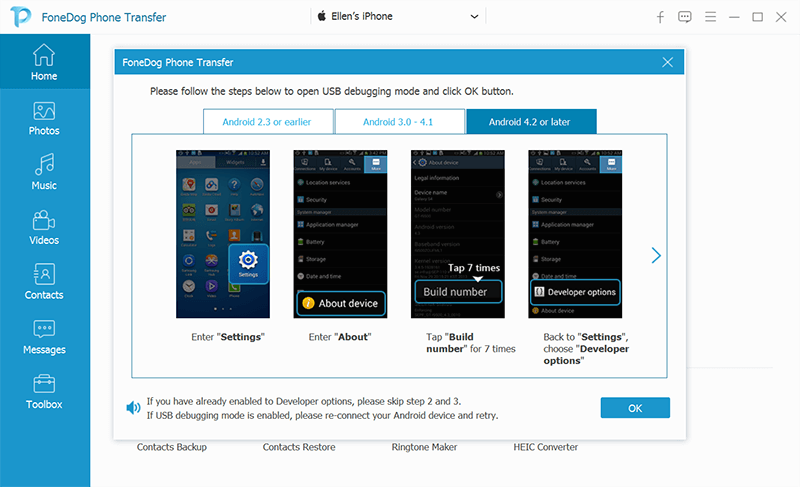
Steg 4. Välj Foton att överföra
När du har anslutit både din iPhone och din hårddisk till din dator, kolla på huvudgränssnittet för FoneDog Phone Transfer för att se om programmet kunde känna igen din enhet. Och välj sedan Fotokategori på vänster sida av skärmen och du kommer då att kunna se alla album som du har på din iPhone bredvid kategorin. Och om du ska klicka på varje album kommer du att kunna se vad det innehåller på höger sida. Därifrån kan du nu välja alla foton som du vill överföra.

Steg 5. Överför dina foton till hårddisken
När du är klar med att välja alla foton som du vill överföra från din iPhone till din hårddisk, kan du nu gå vidare och exportera dessa foton och välja ditt hårddisknamn.
Steg 6. Slutför överföringen
Därifrån är allt du behöver göra nu att vänta på att överföringen ska slutföras. Och när du är klar kan du nu gå vidare och bläddra bland bilderna som du har överfört till din hårddisk. Och när du är klar kan du nu gå vidare och koppla bort både din iPhone och hårddisk från din dator.
Så där har du det. Det är så lätt att använda FoneDog telefonöverföring. Med bara några få klick på en knapp kommer du att kunna överföra dina bilder från din iPhone till din hårddisk säkert och snabbt.
Bortsett från FoneDog Phone Transfer som vi har visat dig ovan, finns det också några andra sätt att överföra bilder från iPhone till hårddisk. Den här gången ska vi visa dig det vanligaste sättet på hur du kan göra det.
Ett av sätten för hur du kan överföra dina bilder från din iPhone till din hårddisk är genom att helt enkelt använda din USB-kabel och ansluta din enhet till din dator. Och med det kommer vi att visa dig hur du kan överföra dem oavsett om du använder en Mac eller en Windows-dator.
Om du använder en Windows-dator och du vill överföra dina foton från din iPhone till din hårddisk, är det här stegen du måste följa.
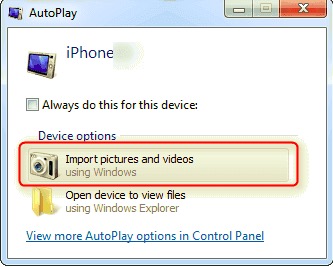
Och om du använder en Mac-dator, vad du kommer att behöva göra för att överföra dina bilder från iPhone till hårddisk är följande steg nedan.
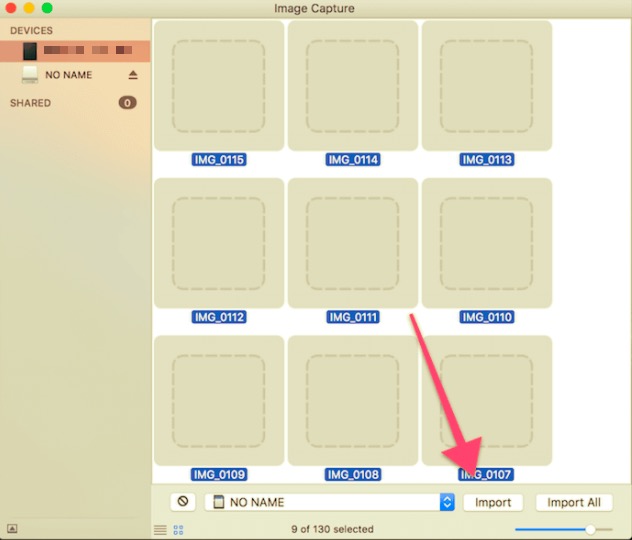
Ett annat sätt att överföra bilder från iPhone till hårddisk är att använda någon officiell källa för iOS-enheter för att göra det. Och en av de källor som du kan använda på din iPhone är ditt iCloud-fotobibliotek. Och för att visa dig hur du kan göra detta, här är stegen som du kan följa.
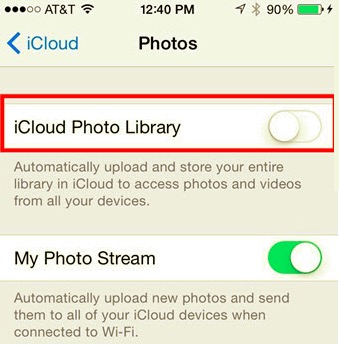
Men om du ska använda den här metoden måste du veta att det kan ta lite tid att slutföra och att du bara kan använda ett begränsat lagringsutrymme gratis.
En annan metod som du kan använda är ditt iTunes-program där du kan använda för att överföra dina bilder från din iPhone till din hårddisk. Och här är stegen som du måste följa.
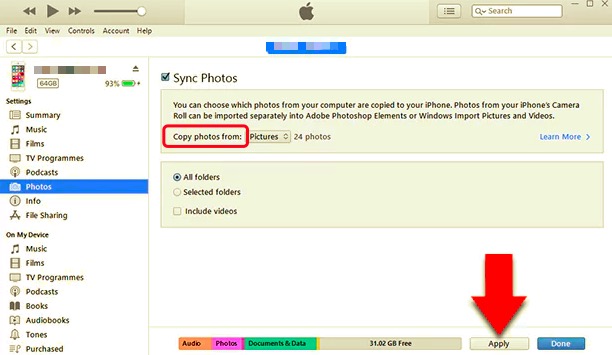
Som du kan se är det väldigt enkelt att överföra dina bilder från din iPhone till din hårddisk. Det finns dock några svaga punkter här med att använda denna metod. En är att detta är en ganska långsam process, och kommer inte att fungera på de uppdaterade versionerna av din enhet. Och du kommer också att behöva ha en stabil internetanslutning för att avsluta hela processen.
Folk läser ocksåSå här överför du bilder från iPad till dator utan iTunesHur man flyttar foton från iPhone till iCloud-lagring
Så, du förstår, det finns många sätt på hur du kan överföra bilder från iPhone till hårddisk. Men det finns också några svaga punkter som du kan stöta på i processen. Men om du ska använda FoneDog telefonöverföring för att överföra dina bilder från din iPhone till din hårddisk kommer du inte att uppleva några konflikter eller förseningar.
Och även, när du använder FoneDog Phone Transfer, kommer du att kunna få jobbet gjort enkelt på grund av det användarvänliga gränssnittet som följer med detta program. Och även detta program är mycket säkert att använda, och att ingen av dina data kommer att raderas eller skadas. Återigen, vad vi vill ha för dig är bara det bästa, det är därför vi rekommenderar dig att använda FoneDog Phone Transfer för ett smidigt sätt att överföra dina bilder från en enhet till en annan.
Lämna en kommentar
Kommentar
Telefonöverföring
Överför data från iPhone, Android, iOS och dator till var som helst utan förlust med FoneDog Phone Transfer. Som foto, meddelanden, kontakter, musik, etc.
Gratis nedladdningHeta artiklar
/
INTRESSANTTRÅKIG
/
ENKELSVÅR
Tack! Här är dina val:
Utmärkt
Betyg: 4.7 / 5 (baserat på 84 betyg)